Rumah >Tutorial mudah alih >telefon Android >Tutorial lengkap untuk menukar video telefon mudah alih kepada format MP4 (kaedah yang mudah dipelajari membolehkan anda menukar format video dengan cepat)
Tutorial lengkap untuk menukar video telefon mudah alih kepada format MP4 (kaedah yang mudah dipelajari membolehkan anda menukar format video dengan cepat)
- 王林asal
- 2024-09-02 18:07:071239semak imbas
現代の生活において、携帯電話は私たちの欠かせない相棒となっています。人生の素晴らしい瞬間を撮影して共有できることは、携帯電話の主要な機能です。ただし、他のデバイスで再生したり編集したりするために、携帯電話のビデオを MP4 形式に変換する必要がある場合があります。この記事では、携帯電話のビデオを MP4 形式にすばやく変換するための、シンプルで学びやすい方法を紹介します。
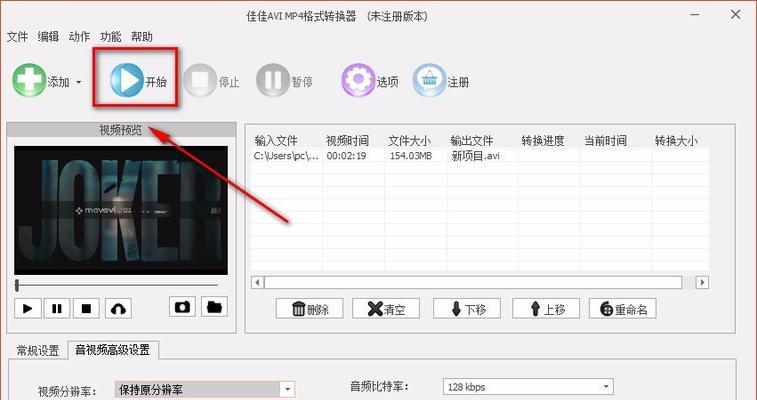
- 適切な変換ソフトウェアをダウンロードしてインストールします。アプリ ストアで、お使いの携帯電話のモデルに適したビデオ変換ソフトウェア (「VideoConverter」など) を検索してダウンロードします。
- 変換ソフトウェアを開いてビデオをインポートする: ソフトウェアアイコンをクリックして変換ツールを開き、「インポート」または「追加」オプションを選択して、携帯電話から変換したいビデオファイルを選択します。
- 出力形式を MP4 に設定する: 変換ソフトウェアで、「出力形式」または同様のオプションを選択し、MP4 形式に設定します。
- 変換パラメータの調整 (オプション): 一部の変換ソフトウェアには、解像度、フレーム レートなどのパラメータを調整するオプションが用意されています。必要に応じて、これらのパラメータを調整して、より良い変換結果を得ることができます。
- 変換ディレクトリの選択: 適切な出力ディレクトリを選択し、変換された MP4 ビデオを保存するのに十分なストレージ容量があることを確認してください。
- 変換の開始: [変換の開始] または同様のオプションをクリックして、ソフトウェアにビデオ変換タスクを開始させます。変換時間はビデオのサイズとソフトウェアのパフォーマンスによって異なりますので、しばらくお待ちください。
- 変換進行状況の監視: 一部の変換ソフトウェアには、変換プロセス中にいつでも進行状況を確認し、残り時間を把握することができます。
- 変換が完了しました: 変換タスクが完了すると、ソフトウェアは変換が成功したことを通知するメッセージを表示します。変換された MP4 ビデオ ファイルをソフトウェアで開くか、ファイル マネージャーでファイルを見つけるかを選択できます。
- 変換結果を確認します: 変換された MP4 ビデオ ファイルを再生して、品質と整合性を確認します。問題が発生した場合は、変換をやり直すか、変換パラメータを調整できます。
- 元のビデオを削除する (オプション): 元のビデオ ファイルが不要になった場合は、それを削除することで携帯電話のストレージ容量を解放できます。
- クラウドに保存 (オプション): データの損失を防ぐために、変換された MP4 ビデオ ファイルを Google Drive や Dropbox などのクラウド ストレージ サービスに保存できます。
- 共有と編集: これで、モバイル ビデオが MP4 形式に正常に変換されました。これで、他のデバイスで再生および編集でき、作成した作品を他の人と共有することもできます。
- 複数のフォーマット変換 (オプション): 携帯電話のビデオを他のフォーマットに変換する必要がある場合は、変換ソフトウェアが提供する複数の出力フォーマットのオプションを試すことができます。
- その他の機能を探索する (オプション): 編集、結合、字幕の追加など、変換ソフトウェアのその他の機能を探索して、ビデオの品質と創造性をさらに高めます。
他のデバイスではモバイルビデオを再生または編集できませんか?この問題を解決するのは簡単です! PHP エディタ Baicao が提供する簡単な手順で、携帯電話のビデオを MP4 形式に簡単に変換でき、ビデオをさまざまなデバイスでスムーズに再生できます。この記事では、変換ソフトウェアの選択、変換パラメータの調整、変換プロセスの完了について説明します。以下の手順に従うことで、最良の変換結果が得られ、モバイル ビデオのマルチデバイス互換性の利便性を享受できます。
携帯電話を使用してビデオを MP4 形式に簡単に変換できます
携帯電話が私たちの生活に欠かせないものになった後、ビデオを MP4 形式に変換する必要がある状況によく遭遇します。携帯電話で簡単に再生したり、他のデバイスと共有したりできます。この記事では、携帯電話を使って簡単に動画をMP4形式に変換する方法を紹介します。
1. 適切な動画変換アプリケーションを選択します
さまざまな動画変換アプリケーションを検索して比較し、ニーズに合ったユーザーレビューの良いアプリケーションを選択してください。
2. 選択した動画変換アプリケーションをインストールします
アプリ ストアにアクセスして、ユーザーのレビューが高く、動作パフォーマンスが安定していることを確認して、選択した動画変換アプリケーションをダウンロードしてインストールします。
3. アプリケーションを起動し、変換する必要があるビデオ ファイルをインポートします。
アプリケーションを開いた後、指示に従ってファイル インポート機能を見つけ、変換するビデオ ファイルを選択しますインポート操作を実行します。
4. 出力形式を MP4 として選択します
ビデオ ファイルをインポートした後、出力形式オプションを見つけて選択し、MP4 形式に設定してビデオを MP4 ファイルに変換します。
5. ビデオ設定とパラメータを調整します
ビデオのニーズに応じて、ビデオの解像度、フレーム レート、ビット レート、その他のパラメータを調整して、最適な出力効果を実現します。
6. 出力ディレクトリを選択します。
携帯電話に十分なストレージ容量を確保し、変換されたビデオ ファイルをいつでも簡単に見つけられるように、出力ファイルのディレクトリの場所を指定します。 。
7. ビデオの変換を開始します
Klik butang Mulakan Penukaran untuk mula menukar fail video yang dipilih kepada format MP4 Masa penukaran berbeza mengikut saiz video dan prestasi telefon.
8 Tunggu sehingga penukaran selesai
Semasa proses penukaran, sila tunggu dengan sabar untuk permohonan menyelesaikan tugas penukaran format video, dan jangan tutup aplikasi atau lakukan operasi lain dalam tempoh ini.
9. Semak hasil penukaran
Selepas penukaran selesai, semak sama ada fail video format MP4 yang terhasil memenuhi jangkaan anda, jika perlu, anda boleh melakukan penyuntingan dan pemprosesan seterusnya.
10 Simpan dan Sandarkan Fail Video yang Ditukar
Simpan fail video format MP4 yang ditukar dalam direktori pilihan anda dan pertimbangkan untuk menyandarkannya ke storan awan atau peranti lain, untuk mengelakkan kemalangan. kehilangan data.
11. Padamkan fail video asal
Selepas penukaran, selepas mengesahkan bahawa fail video dalam format MP4 dimainkan seperti biasa, anda boleh memadamkan fail video asal untuk mengosongkan ruang storan pada telefon anda.
12. Laraskan parameter dan tetapan video
Jika anda tidak berpuas hati dengan video yang ditukar, anda boleh membuka aplikasi sekali lagi dan melaraskan semula parameter dan tetapan video, dan kemudian menukar fail video sekali lagi .
13 Kongsi atau pindahkan fail video yang ditukar
Kongsi fail video MP4 yang ditukar kepada rakan anda melalui pelbagai kaedah, seperti media sosial, e-mel atau rakan penghantaran kabel data dan keluarga.
14. Terokai fungsi dan pilihan lain
Sebagai tambahan kepada fungsi penukaran video asas, anda juga boleh meneroka fungsi dan pilihan lain aplikasi, seperti menambah tera air, mengedit klip video, dsb. .
Lima belas
Dengan langkah dan kaedah yang disediakan dalam artikel ini, anda boleh menukar video kepada format MP4 dengan mudah dan memainkannya dengan mudah pada telefon anda atau berkongsinya dengan orang lain. Pilih aplikasi penukaran video yang sesuai, ikuti operasi berpandu untuk menyediakan dan menukar, dan anda akan mendapat hasil penukaran yang memuaskan. Ingat untuk menyimpan dan menyandarkan fail anda yang telah ditukar, dan melaraskan parameter dan tetapan video pada bila-bila masa untuk memenuhi keperluan yang berbeza. Nikmati kemudahan menggunakan telefon anda untuk penukaran video!
Atas ialah kandungan terperinci Tutorial lengkap untuk menukar video telefon mudah alih kepada format MP4 (kaedah yang mudah dipelajari membolehkan anda menukar format video dengan cepat). Untuk maklumat lanjut, sila ikut artikel berkaitan lain di laman web China PHP!
Artikel berkaitan
Lihat lagi- Tutorial penyuntingan video dengan Perakam Skrin_Pengenalan kepada Master Penyuntingan Video
- Bagaimana untuk menyemak pendapatan Alipay Yu'E Bao?
- Bagaimana untuk menyelesaikan masalah bahawa saiz fon Baidu Tieba versi Android adalah terlalu kecil dan membolehkan mod malam
- Adakah versi Android Yidui menyokong tetapan inkognito_Cara untuk menetapkan status inkognito
- Tutorial tangkapan skrin satu klik: Cara mengambil tangkapan skrin Honor Magic5Pro

